Insignia NS-F20TR User Manual
Page 64
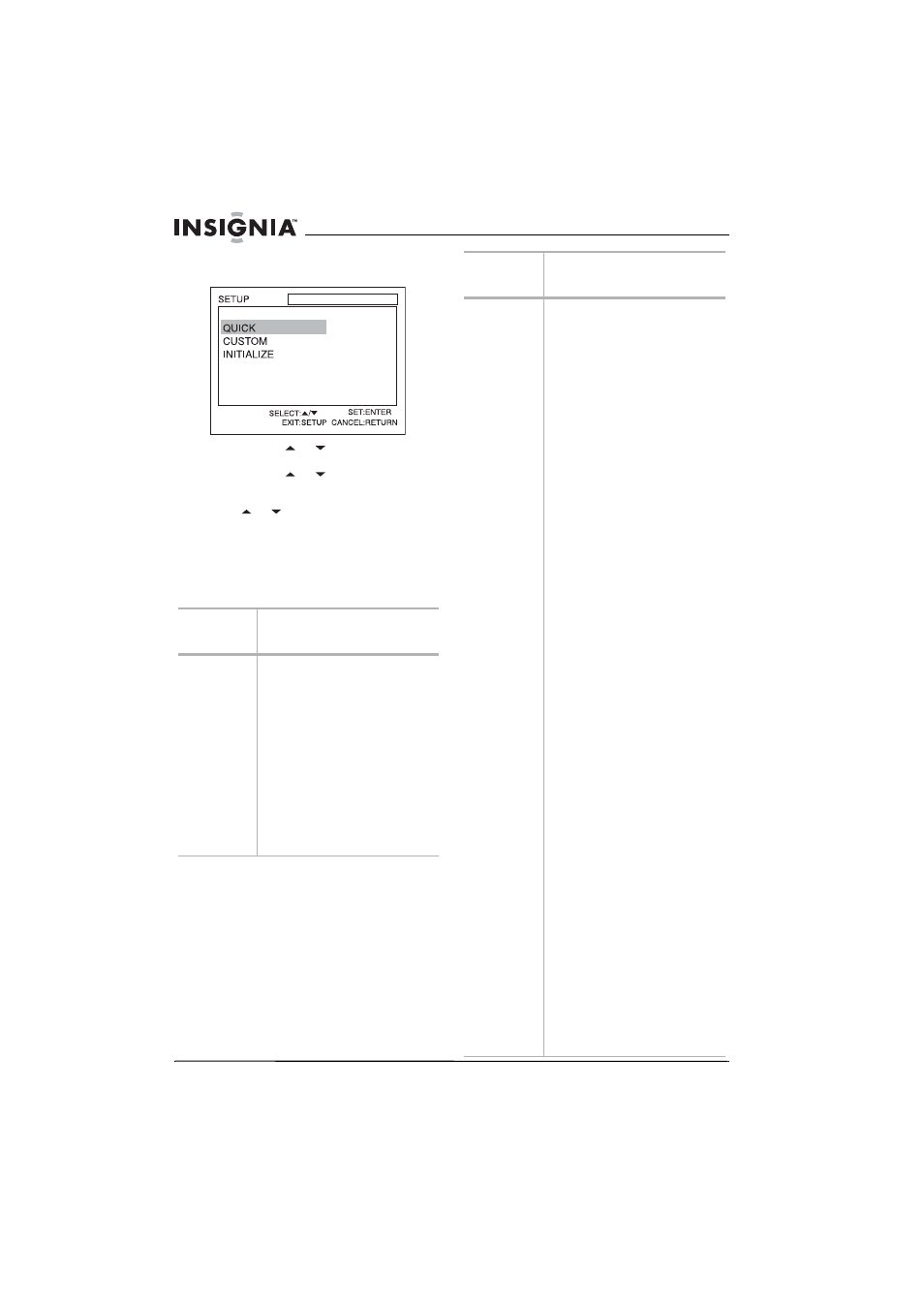
64
Ensemble TV à tube plat de 20 po/Lecteur de DVD/Magnétoscope Insignia NS-F20TR
www.insignia-products.com
3 Appuyer sur SETUP (Configuration). Le
menu d’écran (OSD) s’affiche.
4 Appuyer sur
ou
pour sélectionner un
menu, puis sur
ENTER (Entrée)
.
5 Appuyer sur
ou
pour sélectionner un
sous-menu ou une option, puis sur ENTER.
6 Si un sous-menu est sélectionné, appuyer
sur
ou
pour sélectionner une option.
7
A
ppuyer une ou plusieurs fois sur ENTER
pour régler l'option.
8 Appuyer sur SETUP (Configuration) pour
fermer le menu d’écran.
Menus d’écran du lecteur de DVD
Menu d’écran
du lecteur de
DVD
Options
QUICK (Rapide)
TV MODE (Mode TV) – Pour modifier le
mode d'affichage. Il est possible de
sélectionner :
• 4:3 LETTER BOX (Format boîte aux
lettres 4:3) (par défaut) affiche des
bandes noires dans les parties
inférieure et supérieure de l'écran.
• 4:3 PAN-SCAN (Balayage
panoramique 4:3) permet d'obtenir
une image pleine hauteur tronquée
des deux côtés.
DOLBY DIGITAL – Pour modifier le mode
audio. Il est possible de sélectionner :
• DOLBY DIGITAL – BITSTREAM (Train
de bits) permet de configurer la
sortie audio en un signal Dolby
Digital (par défaut). Le PCM convertit
le signal Dolby Digital en signal
stéréo à 2 canaux.
CUSTOM
(Personnalisé)
LANGUAGE (Langue) – Pour sélectionner
une autre langue. Si la langue souhaitée ne
figure pas sur la liste, sélectionner OTHER
(Autre), puis saisir le code de la langue. Pour
une liste des codes de langue, voir « Liste
des codes de langues » à la page 66. Pour
modifier la langue du menu d’écran, voir «
Modification de la langue des menus d'écran
» à la page 61.
Il est possible de sélectionner :
• AUDIO – Pour sélectionner la langue
audio d’un DVD.
• SUBTITLE (Sous-titres) – Pour
sélectionner la langue des sous-titres
d'un DVD. Si une langue non incluse
dans le DVD est sélectionnée, les
sous-titres sont automatiquement
désactivés et le DVD utilise la langue
par défaut.
• DISC MENU (Menu du disque) –
Permet de modifier la langue du
menu du disque. Cette option peut ne
pas être disponible sur tous les DVD.
DISPLAY (Affichage) – Permet de changer le
format de l'affichage DVD et des messages
sur l'écran. Il est possible de sélectionner :
• TV MODE – 4:3 LETTER BOX (Mode
TV – format boîte aux lettres 4:3) (par
défaut) affiche des bandes noires
dans les parties inférieure et
supérieure de l'écran. 4:3 PAN-SCAN
(Balayage panoramique 4:3) permet
d'obtenir une image pleine hauteur
tronquée des deux côtés.
• STILL MODE – AUTO (Mode d'arrêt
sur image – automatique) (par
défaut) permet de sélectionner
automatiquement le meilleur
paramètre de résolution de l'appareil
[FRAME (Cadre) ou FIELD (Champ)]
en fonction des caractéristiques de
données des images. FIELD stabilise
les images, quoique la qualité de
l'image risque de se dégrader en
raison de la quantité limitée de
données disponibles. FRAME permet
d'afficher des images relativement
fixes à une résolution supérieure.
FRAME améliore la qualité de l’image
mais l’image peut devenir instable.
AUDIO – Permet de régler l'audio pour la
lecture d'un DVD. Il est possible de
sélectionner :
• DRC –
Dynamic range control
(Commande de portée dynamique)
permet de comprimer la plage des
sons faibles aux sons forts (par
défaut). Sélectionner ON (Activé) ou
OFF (Désactivé).
• DOWN SAMPLING
(Sous-échantillonnage) – Si ON
(Activé) est sélectionné, la sortie
audio est réglée sur 48 kHz. Si OFF
(Désactivé) est sélectionné, la sortie
audio est réglée au niveau sonore
d'origine. Pour la lecture d'un DVD
protégé par le droit d'auteur, les
sorties audio sont réglées à 48 kHz,
même si OFF est sélectionné.
• DOLBY DIGITAL – BITSTREAM (Train
de bits) permet de configurer la
sortie audio en un signal Dolby
Digital (par défaut). Le PCM convertit
le signal Dolby Digital en signal
stéréo à 2 canaux.
Menu d’écran
du lecteur de
DVD
Options
